原文地址:基于PicGO + Gitee搭建Typora个人图床(保姆级)
前言
Typora是我个人非常喜欢的一款markdown编辑器,简约但不简单,安装也非常傻瓜,点进官网直接下载安装就完事儿
直到昨天写博客时才发现,将文章复制到博客网站却发现图片并不能显示,但是挨个将图片上传到服务器又很费事儿,于是乎,我就想到的图床
图床就是专门用来存放图片一个仓库,设置图床之后,便可以在自己的博客中插入图片的连接随时在线预览
本着能省则省的原则,我就没有租赁服务器而是使用gitee来实现图床的需求。废话少说,开始干活!
安装PicGO
进入PicGo官网,根据自己的电脑配置来选择下载,因为是GitHub所以下载可能会有点慢,不用着急

安装成功后打开主界面

选择最下面的插件设置,搜索“gitee”,并安装插件
注:电脑必须安装node.js才能安装擦插件,否则会一直显示“安装中”而不成功

建立Gitee(码云)图床库
首先注册一个码云账户,中文界面非常简单,不多说,然后创建自己的图库。点击右上角的+号,新建仓库

新建仓库有几个注意点:
- 输入仓库名称
- 将仓库选择开源
- 勾选设置模板,使用Readme文件来初始化这个仓库
- 勾选分支模型,并选择单分支模型(只创建master分支)
- 创建仓库
tips:仓库地址的的后面要记住,后面会用到

配置PicGo
安装完插件后,开始配置插件,选择图床设置下的gitee,配置插件的注意点如下:
- repo:用户名/仓库名,就是前面的tips要注意的仓库地址(我就是因为这里的用户名以为是昵称搞了半天)
- branch:分支,写入master
- token:填入码云的私人令牌,如果获取请看下面的操作
- path:路径,一般写上img/
- customPath:提交消息,这一项和下一项customURL都不用填。在提交到码云后,会显示提交消息,插件默认提交的是
Upload 图片名 by picGo - 时间
如何获取token?
- 点击头像,选择设置
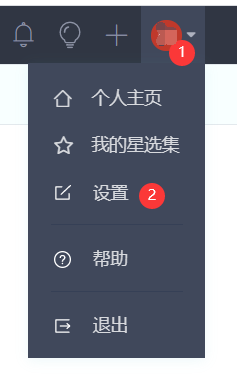
- 在左边找到安全设置下的私人令牌

- 点击
生成新令牌,把project这一项勾上,其他的不用勾,然后提交

- 这里需要验证身份,输入密码之后将会弹出一串数字,这一串数字就是token,将它复制到刚才的配置里面去
特别注意:
这个令牌只会明文显示一次,建议在配置插件时候再来生成token,然后就直接复制进去,否则就删掉再重新生成一个,忒麻烦了

填入token之后点击确定,并将它设置为默认图床

typora的设置
文件—>偏好设置,设置如下图所示:
上传服务: 选择PicGo(app)
PicGo路径:选择本机安装的PicGo下的exe文件
然后验证图片上传机制

所下图所示就是能上传成功了

在仓库中,我们就能看到刚刚上传的两张图片

上传失败(以下方法解决大部分的问题)
- 出现:StatusCodeError: 404 - {“status”:“404”,“error”:“Not Found”}
检查PicGo的图床设置。与前文仔细对照检查一下PicGo的图床设置是否正确,这是非常重要的。仓库名、分支名、token千万不能错,因为这是决定我们上传是否正确的关键,我就是把仓库名填写错误折腾了好久。 - 出现:Failed to fetch
解决方法:检查服务及端口配置,点击PicGo设置—>设置server,监听地址就是typora所在服务器的地址,我就是本机,所以就是127.0.0.1,监听端口与typora检验端口保持一致。
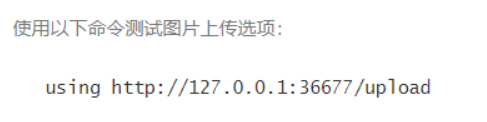

- 第一次上传成功第二次就失败,那很有可能是上传图片的名字重复的问题,这样也会导致上传失败,这时候我们只要选择“时间戳重命名”即可。如下:点击
PicGo设置—>打开时间戳重命名























 2016
2016











 被折叠的 条评论
为什么被折叠?
被折叠的 条评论
为什么被折叠?








